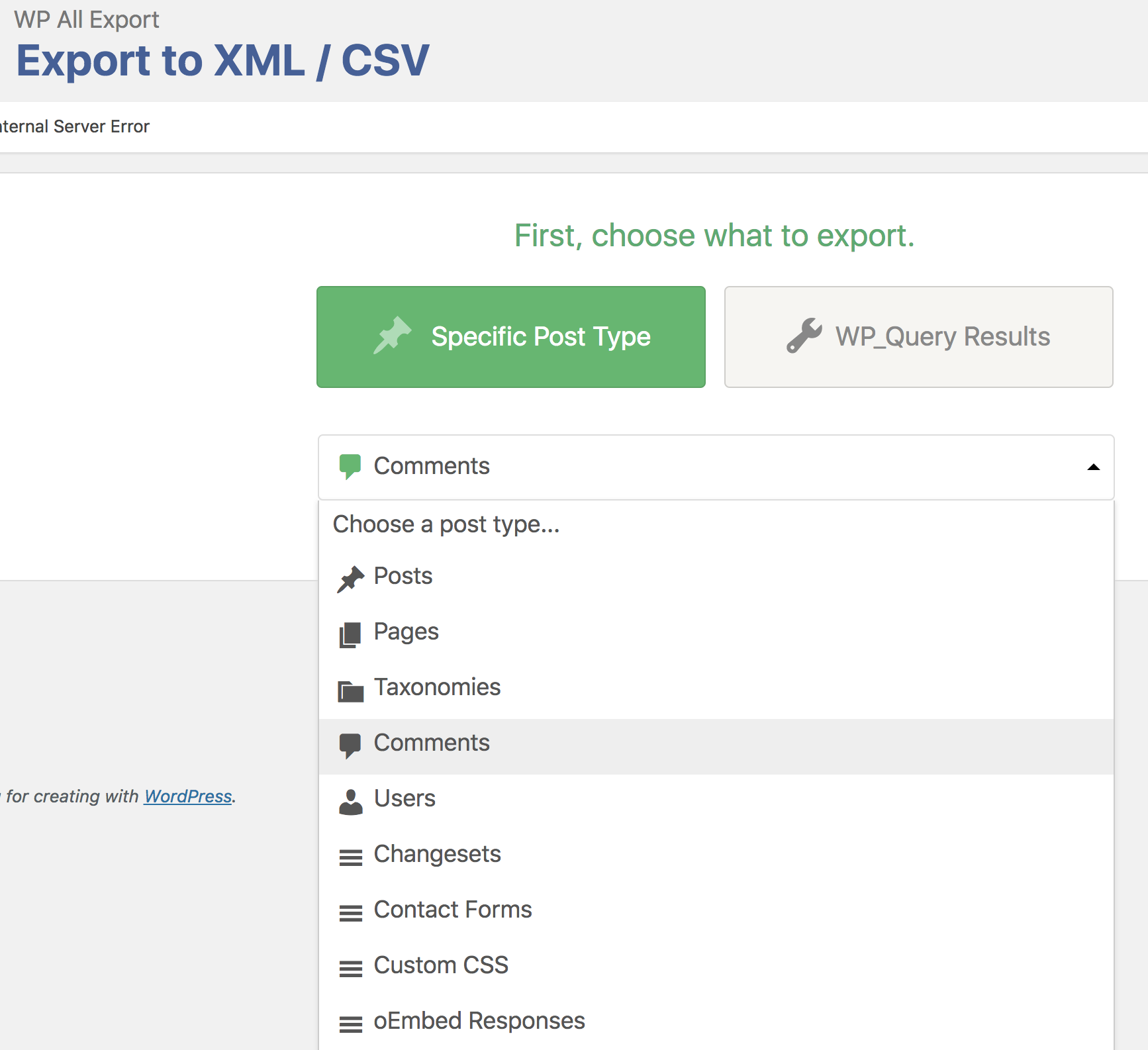WordPress exporteren en importeren data en media
Methode 1: via de WordPress ingebouwde export/import tool
- Log in op de WordPress website waaruit je data wilt exporteren
- Ga naar Tools > Export > All content of een van de volgende: Posts/Pages/Media/Contact Forms/Custom Export
- Sla het xml bestand op.
- Herhaal het proces om bijvoorbeeld Media te exporteren (hernoem het hiervoor gedownloade bestand zodat je het niet overschrijft)
- Log in op de WordPress site waar naar toe gekopieerd moet worden.
- In het dashboard ga naar Tools > Import
- Selecteer bijvoorbeeld het posts bestand
- Herhaal het proces om de Media te importeren.
Methode 2: met de WP All Export Pro en de WP All Import Pro plugins
- Login op de WordPress website waaruit je data wilt exporteren
- Installeer wp-all-export-pro plugin.
Om een time-out melding te voorkomen:
Zet de time out hoger in cPanel > Software > Select PHP Version > Switch to PHP Options. Wijzig de max_execution_time in bijvoorbeeld 1200 en sla de wijziging op.
Zet daarnaast de volgende twee regels bovenaan in de .htaccess
RewriteEngine On RewriteRule .* - [E=noabort:1, E=noconntimeout:1]
Ga naar All Export > New Export en selecteer dan de Specific Post Type:
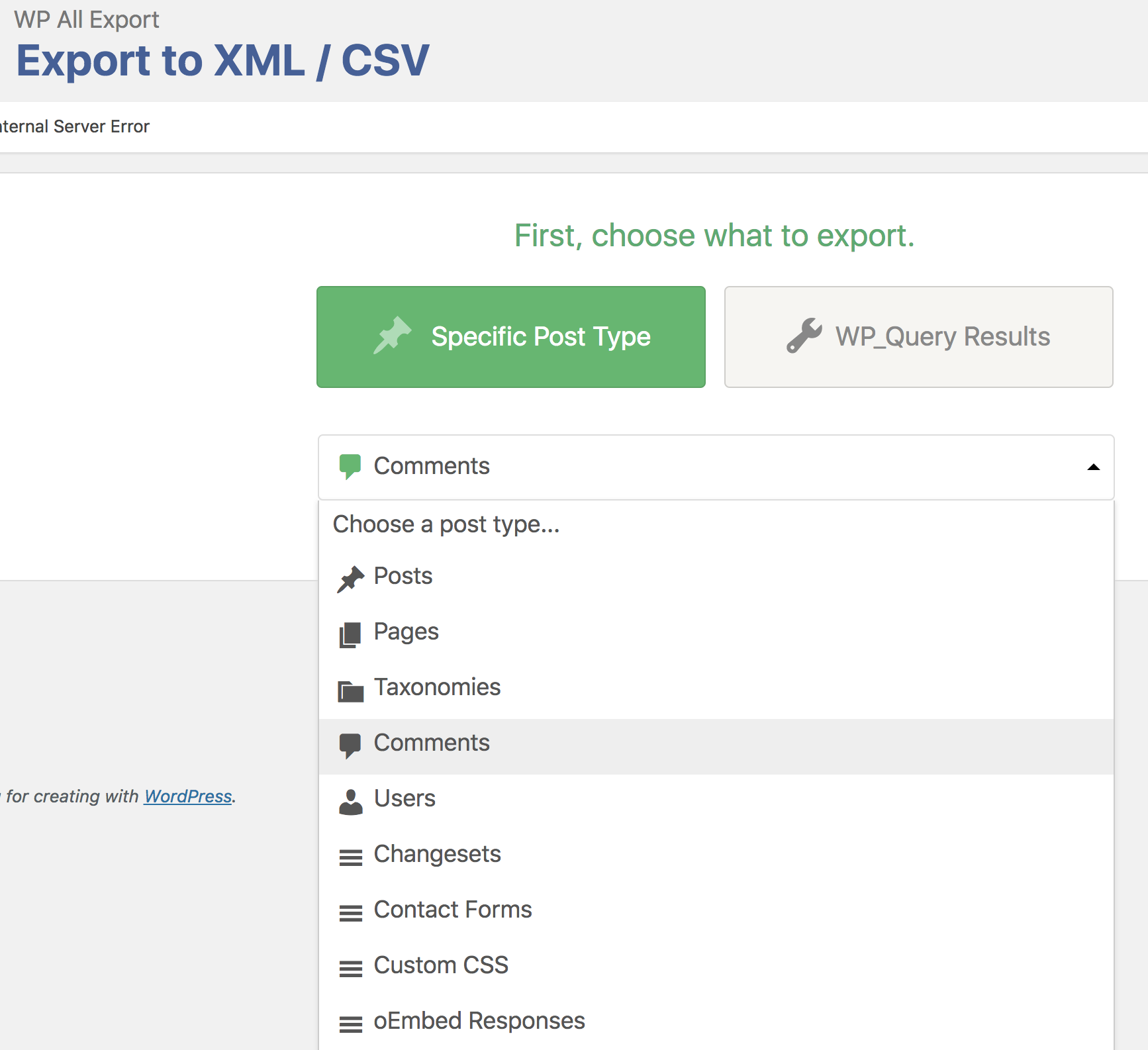
- Kies dan bijvoorbeeld Posts en klik dan Migrate Posts knop, vervolgens de Confirm & Run Export, en als het gereed is: Click to Download: Bundle knop, in je downloadsmap komt dan een Posts-Export.....zip bestand
- Login op de WordPress site waar naar toe gekopieerd moet worden
- Installeer de wp-all-import-pro plugin
- Ga naar All Import > New Import en selecteer het bestand en loop de stappen door om de posts of een ander type te importeren en kies aan het eind: "Confirm and run import"
Om een time-out melding te voorkomen:
Zet de time out hoger in cPanel > Software > Select PHP Version > Switch to PHP Options. Wijzig de max_execution_time in bijvoorbeeld 1200 en sla de wijziging op.
Zet daarnaast de volgende twee regels bovenaan in de .htaccess
RewriteEngine On RewriteRule .* - [E=noabort:1, E=noconntimeout:1]
Ga naar All Export > New Export en selecteer dan de Specific Post Type: